Dell Studio 1535 Manual
Dell
Bærbare computer
Studio 1535
Læs nedenfor 📖 manual på dansk for Dell Studio 1535 (2 sider) i kategorien Bærbare computer. Denne guide var nyttig for 24 personer og blev bedømt med 4.5 stjerner i gennemsnit af 2 brugere
Side 1/2
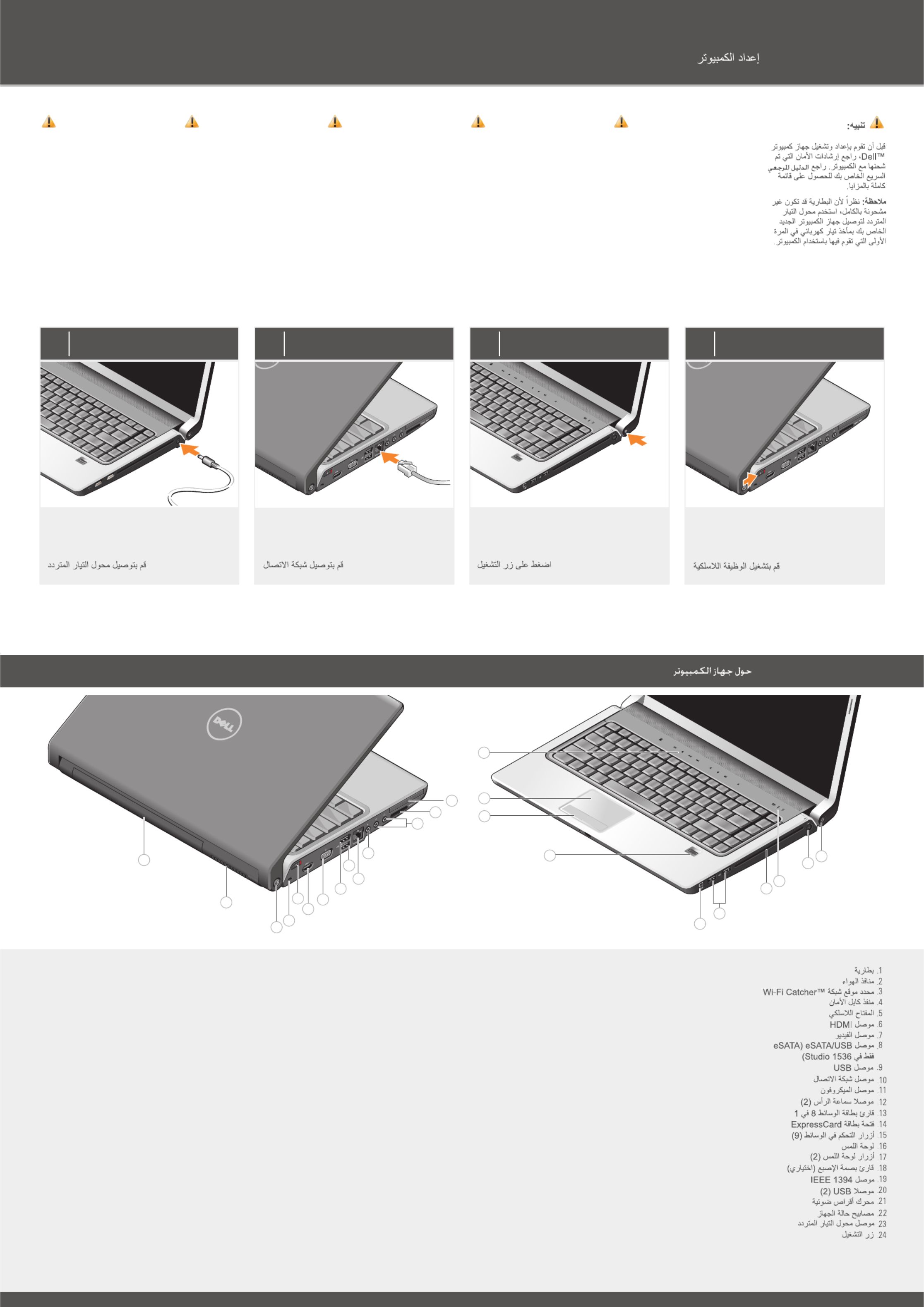
1Connect the AC Adapter
Připojte napájecí adaptér
Csatlakoztassa a váltóáramú adaptert
Podłącz zasilacz
Ligue o adaptador de CA
Připojte se k síti
Csatlakoztassa a hálózat
Podłącz sieć
Ligue a rede
Stiskněte tlačítko hlavního vypínače
Nyomja meg a bekapcsoló gombot
Naciśnij przycisk zasilania
Prima o botão de alimentação
Zapněte bezdrátovou síť
Kapcsolja be a vezeték nélküli funkciót
Włącz sieć bezprzewodową
Ligue a transmissão sem fios
CAUTION:
CAUTION:
CAUTION:
CAUTION: CAUTION:
Before you set up and operate your
Dell™ computer, see the safety
instructions that shipped with your
computer. See your
Quick Reference
Guide
for a complete list of features.
NOTE:
NOTE:
NOTE:
NOTE:NOTE: Because the battery may not
be fully charged, use the AC adapter
to connect your new computer to an
electrical outlet the first time you use
the computer.
VÝSTRAHA:
Před instalací a zapnutím počítače
Dell™ si přečtěte bezpečnostní
pokyny dodané s počítačem.
Seznam veškerých funkcí najdete
ve .Stručná referenční příručka
POZNÁMKA: Vzhledem k tomu,
že baterie nemusí být zcela nabitá,
před prvním použitím připojte nový
počítač pomocí napájecího
adaptéru k elektrické zásuvce.
VIGYÁZAT!:
Mielőtt a Dell™ számítógépet
üzembe állítja és használatba
veszi, olvassa el a számítógéphez
kapott biztonsági utasításokat.
A funkciók teljes listájáért lásd
a .Rövid referencia útmutató
MEGJEGYZÉS: Mivel
elképzelhető, hogy az
akkumulátor töltöttsége nem
teljes, az első használatba
vételkor csatlakoztassa
a hálózati tápadaptert egy fali
tápcsatlakozó aljzatba.
PRZESTROGA:
Przed przystąpieniem do
konfigurowania komputera Dell™
i używania go należy zapoznać
się z instrukcjami dotyczącymi
bezpieczeństwa dostarczonymi
z komputerem. Pełną listę funkcji
można znaleźć w Skrócone
informacje o systemie.
UWAGA: Ponieważ akumulator
może nie być całkowicie
naładowany, przy pierwszym
użyciu nowego komputera należy
podłączyć komputer do gniazdka
elektrycznego za pośrednictwem
zasilacza.
ADVERTÊNCIA:
ADVERTÊNCIA:
ADVERTÊNCIA:
ADVERTÊNCIA: ADVERTÊNCIA:
Antes de configurar e de começar
a funcionar com o computador Dell™,
consulte as instruções de segurança
fornecidas com o computador. Consulte
o
Guia de referência rápida
para obter
uma lista completa de características.
NOTA:
NOTA:
NOTA:
NOTA:NOTA: Visto que a bateria não está
completamente carregada, utilize na
primeira utilização do seu computador
o adaptador de CA para ligar
o computador novo a uma tomada
eléctrica.
Setting Up Your Computer
Instalace počítače A számítógép üzembe helyezése Przygotowywanie komputera do pracy| | | Configurar o computador |
1. battery
2. air vents
3. Wi-Fi Catcher™ network locator
4. security cable slot
5. wireless switch
6. HDMI connector
7. video connector
8. eSATA/USB connector
(eSATA only in Studio 1536)
9. USB connector
10. network connector
11. microphone connector
12. headphone connectors (2)
13. 8-in-1 media card reader
14. ExpressCard slot
15. media control buttons (9)
16. touch pad
17. touch pad buttons (2)
18. fingerprint reader (optional)
19. IEEE 1394 connector
20. USB connectors (2)
21. optical drive
22. device status lights
23. AC adapter connector
24. power button
1. baterie
2. větrací otvory
3. indikátor sítě Wi-Fi Catcher™
4. otvor pro bezpečnostní kabel
5. přepínač bezdrátové
komunikace
6. konektor HDMI
7. konektor zobrazovacího
zařízení
8. konektor eSATA/USB
(eSATA pouze u modelu
Studio 1536)
9. konektor USB
10. síťový konektor
11. konektor mikrofonu
12. konektory sluchátek (2)
13. čtečka paměťových karet 8 v 1
14. zásuvka karty ExpressCard
15. ovládací tlačítka médií (9)
16. dotyková podložka
17. tlačítka dotykové podložky (2)
18. čtečka otisků prstů (volitelná)
19. konektor IEEE 1394
20. konektory USB (2)
21. optická jednotka
22. indikátory stavu zařízení
23. konektor adaptéru napájení
24. hlavní vypínač
1. akkumulátor
2. szellőzőnyílások
3. Wi-Fi Catcher™ hálózat
kereső
4. biztonsági kábel nyílása
5. vezeték nélküli kapcsoló
6. HDMI csatlakozó
7. monitorcsatlakozó
8. eSATA/USB csatlakozó
(eSATA csak a Studio
1536-ban)
9. USB-csatlakozó
10. hálózati csatlakozó
11. mikrofon csatlakozó
12. fejhallgató csatlakozók (2)
13. 8 az 1-ben médiakártya
leolvasó
14. ExpressCard kártyanyílás
15. média vezérlő gombok (9)
16. érintőpanel
17. érintőpanel gombjai (2)
18. ujjlenyomat leolvasó
(opcionális)
19. IEEE 1394-es csatlakozó
20. USB csatlakozók (2)
21. optikai meghajtó
22. az eszközök
állapotjelző-lámpái
23. váltóáramú adapter csatlakozó
24. tápellátás gomb
1. akumulator
2. otwory wentylacyjne
3. lokalizator sieciowy
Wi-Fi Catcher™
4. gniazdo linki zabezpieczającej
5. przełącznik urządzeń
bezprzewodowych
6. złącze HDMI
7. złącze wideo
8. złącze eSATA/USB (tylko
eSATA w modelu Studio 1536)
9. złącze USB
10. złącze sieciowe
11. złącze mikrofonu
12. złącza słuchawek (2)
13. czytnik kart pamięci 8-w-1
14. gniazdo karty ExpressCard
15. przyciski sterowania
multimediami (9)
16. tabliczka dotykowa
17. przyciski tabliczki
dotykowej (2)
18. czytnik linii papilarnych
(opcjonalny)
19. złącze IEEE 1394
20. złącza USB (2)
21. napęd optyczny
22. lampki stanu urządzenia
23. złącze zasilacza prądu
zmiennego
24. przycisk zasilania
1. bateria
2. aberturas de ventilação
3. localizador de rede Wi-Fi Catcher™
4. ranhura do cabo de segurança
5. interruptor sem fios
6. conector HDMI
7. conector de vídeo
8. conector eSATA/USB
(eSATA apenas no Studio 1536)
9. conector USB
10. conector de rede
11. conector do microfone
12. conectores dos auscultadores (2)
13. leitor de cartões de memória 8 em 1
14. ranhura ExpressCard
15. botões de controlo de multimédia (9)
16. mesa sensível ao toque
17. botões da mesa sensível ao toque
18. leitor de impressões digitais
(opcional)
19. conector IEEE 1394
20. conectores USB (2)
21. unidade óptica
22. luzes de estado do dispositivo
23. conector do adaptador de CA
24. botão de ligação
About Your Computer | Počítač Dell | A számítógép Informacje o komputerze| | Sobre o computador |
2Connect the Network 3Press the Power Button 4Turn on Wireless
1
1
1
11
4
4
4
44
5
5
5
55
6
6
6
66
2
2
2
22
3
3
3
33 19
19
19
1919
21
21
21
2121
23
23
23
2323 24
24
24
2424
22
22
22
2222
17
17
17
1717
7
7
7
77
8
8
8
88
9
9
9
99
10
10
10
1010
11
11
11
1111
12
12
12
1212
13
13
13
1313
14
14
14
1414
18
18
18
1818
20
20
20
2020
15
15
15
1515
16
16
16
1616
Produkt Specifikationer
| Mærke: | Dell |
| Kategori: | Bærbare computer |
| Model: | Studio 1535 |
Har du brug for hjælp?
Hvis du har brug for hjælp til Dell Studio 1535 stil et spørgsmål nedenfor, og andre brugere vil svare dig
Bærbare computer Dell Manualer

27 August 2024

27 August 2024

27 August 2024

27 August 2024

15 Maj 2024

14 Maj 2024

14 Maj 2024

13 Maj 2024

5 Maj 2024

3 Maj 2024
Bærbare computer Manualer
- Bærbare computer SilverCrest
- Bærbare computer Acer
- Bærbare computer Denver
- Bærbare computer Sony
- Bærbare computer Samsung
- Bærbare computer Panasonic
- Bærbare computer LG
- Bærbare computer Apple
- Bærbare computer HP
- Bærbare computer Asus
- Bærbare computer Gigabyte
- Bærbare computer Toshiba
- Bærbare computer Pyle
- Bærbare computer Lenovo
- Bærbare computer Thomson
- Bærbare computer Hyundai
- Bærbare computer Hannspree
- Bærbare computer BEKO
- Bærbare computer Razer
- Bærbare computer Medion
- Bærbare computer Huawei
- Bærbare computer Tripp Lite
- Bærbare computer BenQ
- Bærbare computer Microsoft
- Bærbare computer Zebra
- Bærbare computer Xiaomi
- Bærbare computer Krüger&Matz
- Bærbare computer Viewsonic
- Bærbare computer Schneider
- Bærbare computer Fujitsu
- Bærbare computer MSI
- Bærbare computer NEC
- Bærbare computer Honor
- Bærbare computer ECS
- Bærbare computer Archos
- Bærbare computer Hähnel
- Bærbare computer VIZIO
- Bærbare computer Airis
- Bærbare computer Kogan
- Bærbare computer Razor
- Bærbare computer TechBite
- Bærbare computer Alienware
- Bærbare computer Maxdata
- Bærbare computer Getac
- Bærbare computer Xplore
Nyeste Bærbare computer Manualer

26 Marts 2025

25 Februar 2025

13 Februar 2025

10 Februar 2025

10 Februar 2025

5 Februar 2025

5 Februar 2025

5 Februar 2025

5 Februar 2025

2 Februar 2025